Mindent, amit a számítógép képernyőjén lát, legyen az Windows, Mac vagy Linux eszköz, olyan rendszerfolyamatok generálják, amelyek mindent vezérelnek a hálózati kapcsolattól a felhasználói felületig. Lehet, hogy a Windows-felhasználók ismerik ezeket, köztük az explorer.exe-t az asztal megjelenítéséhez, mások azonban kevésbé lesznek ismeretesek.
A rendszerfolyamatok, mint például a dwm.exe, a Windows operációs rendszer általános és szerves részei. Különösen a Dwm.exe segít létrehozni egy grafikus felhasználói felületet a Windows számára, de ez néha magas CPU-felhasználást okozhat. Ebben az esetben a következőket kell tennie a probléma megoldásához.
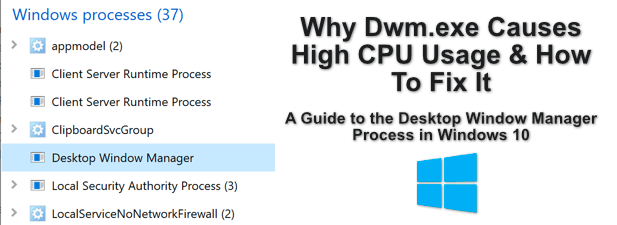
Mi a Dwm.exe?
A dwm.exe (Asztali ablakkezelő) folyamat egy fontos rendszerfolyamat, amely felelős a grafikus felhasználói felületért. Különösen segít olyan vizuális effektusok létrehozásában, mint például az átlátszó ablakok és a tálca miniatűrjei, amelyeket a Windows használata során láthat.
Ez annak a megközelítésnek köszönhető, amelyet a Windows használ az ilyen típusú fájlok létrehozására. hatások. Új szoftver megnyitásakor a felhasználói felület kialakítása naplózásra kerül a Windows memóriájában, lehetővé téve a terv létrehozását. A Windows ezt követően elkészíti ezeket az ablakterveket, és manipulálja őket, hogy biztosítsa a saját vizuális effektjeinek alkalmazását.
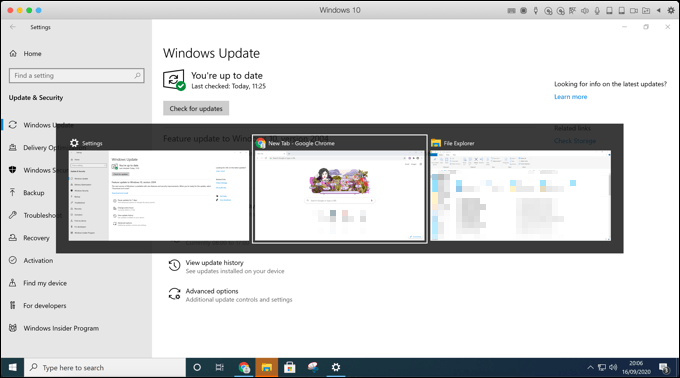
A Windows hardveres gyorsítással segíti ezt a zökkenőmentes élményt a felhasználók számára, kihasználva a >0a folyamat során, bár alapértelmezés szerint a szoftveres megjelenítés lehet, ha a grafikus kártya (vagy a beépített grafikus chipset) nem képes erre.
Mi okozza a Dwm-et .exe magas CPU-használat és lehet rosszindulatú program?
A Windows a számítógép teljes erejével vizuális effektusokat készít, függetlenül attól, hogy a szokásos Windows témát használja, vagy a alkalmazást használja. 1a számítógépére.
Ha a dwm.exe folyamat a CPU használatának nagy részét használja a Windows Feladatkezelőben, az problémát jelentene a hardver vagy a rendszer konfigurációjában.
Ahelyett, hogy A grafikus kártyára támaszkodva segít a vizuális effektusok létrehozásában, a CPU-t fogja használni ezek létrehozására. Ha a számítógépe valamivel idősebb, ez hatással lehet a rendszer teljesítményére. A magasabb CPU-használat magasabb hőmérsékleteket és instabilabb rendszert jelenthet.
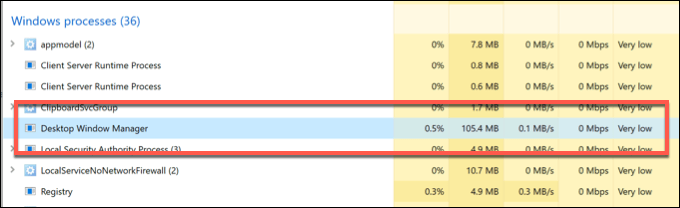
Bár a rosszindulatú programok nem a tipikus okai a magas CPU használatnak a dwm.exe folyamat során, nem kizárni. A jelentések szerint egyes rosszindulatú programok megpróbálják megismételni a DWM folyamatot, ezért jól láthatatlanul elrejtőznek.
A magas CPU-használatot okozó dwm.exe egyéb okai lehetnek az elavult illesztőprogramok vagy a hiányzó Windows rendszerfrissítések, valamint a belső grafikus elemek (nem pedig a külső grafikus kártya) használhatók vizuális effektusok létrehozására.
Az Asztali ablakkezelő (dwm.exe) folyamat letiltása vagy eltávolítása
Míg a Windows régebbi verziói lehetővé tették az Asztal ablakkezelő (dwm.exe) folyamat kikapcsolását, ez már nem lehetségesa Windows 10 rendszerben.
A DWM folyamat immár szilárdan integrálva van a Windows felhasználói élményébe, vagyis az Ön által használt grafikus felhasználói felület a működésére támaszkodik. Míg a látható beállítások egy részét letilthatja a Windows beállításaiban, nem állíthatja le a dwm.exe folyamat futtatását.
Az sem eltávolítható. A dwm.exe egy elengedhetetlen rendszerfolyamat, ezért, hacsak nem akarja teljesen feltörni a Windows 10 rendszert (és ennek következtében törölje és állítsa vissza a Windows rendszert re kényszerül), hagyja békén.
Lehetséges javítások a Dwm.exe magas CPU használatához
Az Asztal ablakkezelő folyamatát nem lehet kikapcsolni vagy letiltani, de van néhány lehetséges javítás megpróbálhatja, ha úgy ítéli meg, hogy elfogyasztja a rendszer erőforrásait, különösen, ha a processzorhasználat szokatlanul magas.
Ellenőrizze a Windows rendszerfrissítéseit
Az első (és valószínűleg a legfontosabb) a Windows-felhasználók számára a folyamatosan frissítse rendszerét javítás. A Microsoft rendszeresen hibajavításokat és rendszerfrissítéseket ad ki, amelyek hozzájárulhatnak a rendszer általános stabilitásának javításához, különösen az újabb hardverek esetében.
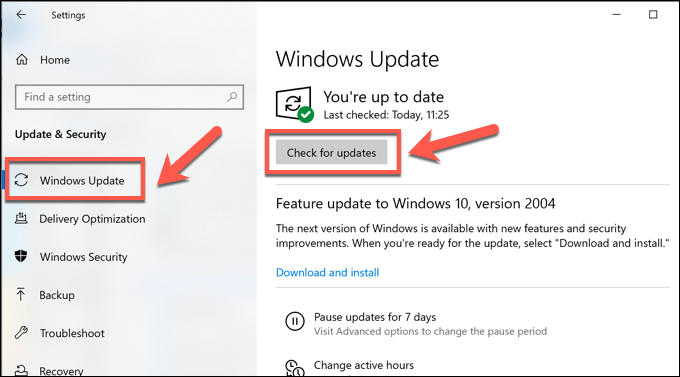
A frissítés után indítsa újra számítógépét, hogy lássa, vannak-e hatással a frissítések a dwm.exe folyamatra.
Ellenőrizze a grafikus illesztőprogram frissítéseit
Ha a Windows naprakész, a következő lépés annak biztosítása, hogy a grafikus illesztőprogramok is naprakészek legyenek. Előfordulhat, hogy meg kell néznie a gyártó webhelyén a legfrissebb illesztőprogram-kiadásokat, mivel az illesztőprogramok gyakran sokkal később jutnak el a Windows frissítési rendszeréhez.
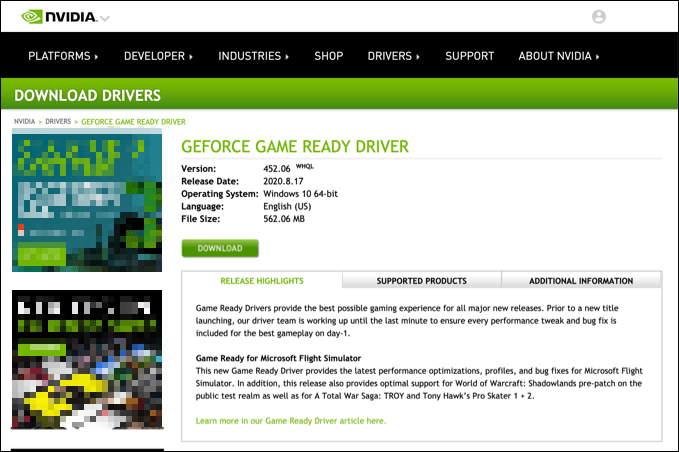
Például az NVIDIA kártyatulajdonosoknak ellenőrizze az NVIDIA webhelyét nek kell lenniük a legfrissebb frissítések megszerzéséhez, amelyeket gyakran kiadnak a nagyobb játék- vagy hardverkiadások mellett. Ezekhez a legújabb hibajavítások is tartoznak, amelyek segíthetnek olyan szokatlan problémák megoldásában, mint például a magas CPU-használat.
Ellenőrizze, hogy a grafikus kártyáját használják-e
Ha új grafikus kártyát telepített és az illesztőprogramok frissülnek, akkor ellenőrizze azt is, hogy a kártyát megfelelően használják-e.
Ha véletlenül nem a grafikus kártyát, hanem az alaplapot csatlakoztatta a monitor kábeléhez, akkor a grafikus kártyát figyelmen kívül hagyja. Ez azt eredményezheti, hogy a Windows a vizuális effektusok helyett a szoftvergyorsítást állítja be.
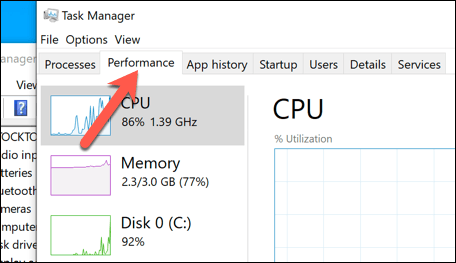
Azok az eszközök, amelyek egynél többel vannak GPU ok (például az alaplapon beépített GPU-val rendelkező számítógépek és egy külső grafikus kártya), GPU 0/ strong>, GPU 1stb. Ha a belső grafikus chip erőforrás-felhasználása nagyobb, ez azt jelentené, hogy a grafikus kártyádat nem használják.
Ennek megoldása érdekében , ellenőrizze a monitor és a grafikus kártya közötti kapcsolatokat, hogy megbizonyosodjon a megfelelő eszköz használatáról.
Vizsgálja meg a Windows rosszindulatú programokat
Ha a rendszere naprakész és megfelelően működik, akkor a magas processzorhasználat rosszindulatú programok fertőzésére utalhat.
Győződjön meg róla, hogy alaposan vizsgálja meg a Windows 10 rendszert rosszindulatú programok ellen, beleértve a rendszerindítási szintű futtatást is Windows Security vagy más víruskereső. Ha attól tart, hogy a dwm.exe folyamat nem a hivatalos rendszerfolyamat, ellenőrizze még egyszer a Windows Feladatkezelőben.
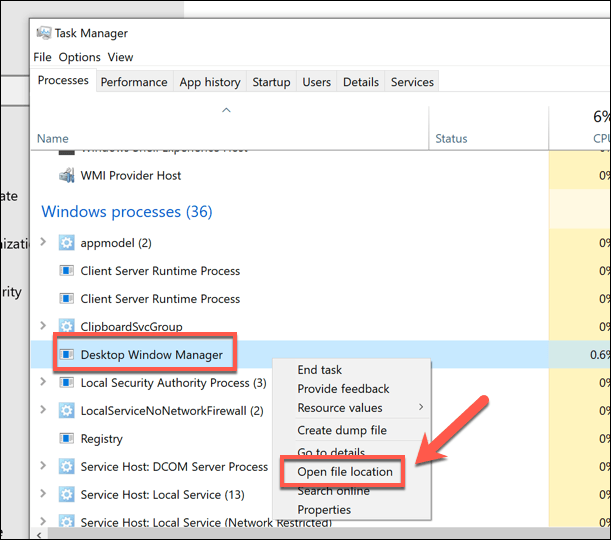
Ezzel eljuthat a Asztali ablakkezelő folyamat. Ha a fájl helye nem a C: \ Windows \ System32mappa, akkor a futtatási folyamat nem a hivatalos dwm.exe fájl.
Ebben az esetben futtasson egy másik rosszindulatú program-ellenőrzést, és ha semmi más nem működik, akkor a a Windows gyári visszaállítása -ra kell gondolnia, hogy biztosan új konfigurációt kapjon.
Egyéb fontos rendszerfolyamatok a Windows 10 rendszerben
Az Asztal ablakkezelő (dwm.exe) folyamata csak egy a sok fontos rendszerfolyamat közül, amelyekről esetleg még nem hallott . A svchost.exe és másokhoz hasonlóan a dwm.exe is társulhat a CPU használatának megugrásával. De sok esetben ez megoldható a számítógép frissítésével és a rosszindulatú programok keresése.
Noha a dwm.exe nem kapcsolható ki, kikapcsolhat néhány újabbat Windows 10 vizuális effektusok a Windows beállításai között. Ez segíthet a CPU-csúcsok kezelésében, ha nem a rosszindulatú programok okozzák. De lehet, hogy alternatívákat kell megvizsgálnia, beleértve a a hardver frissítése t is, ha a számítógépe küzd.